Wie verwalte ich Modularen Content?
Modulare Inhalte verwalten: Erstellen und Aktualisieren von Inhalten, Zuweisung von Slots zu modularen Inhalten, Benutzerdefinierter Pfad einstellen, Slots verwalten
Modulare Inhalte verwalten
Erstellen und Aktualisieren von Inhalten:
Sie erstellen und verwalten ihn auf die gleiche Weise wie Seiten in editor.styla.com, wählen Sie nur beim Erstellen den Typ "Modularer Inhalt"
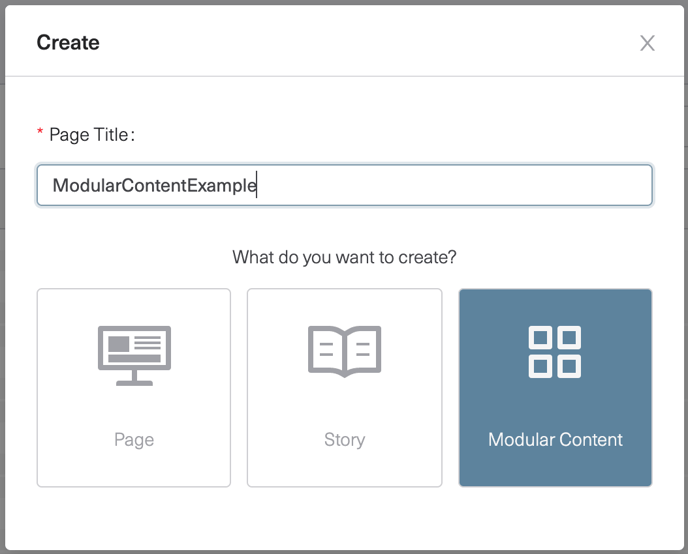
Zuweisung von Slots zu modularen Inhalten:
Für solche Inhalte wird oben rechts in den Seiteneinstellungen eine zusätzliche Dropdown-Liste angezeigt, in der Sie sie bestehenden Slots zuweisen können:
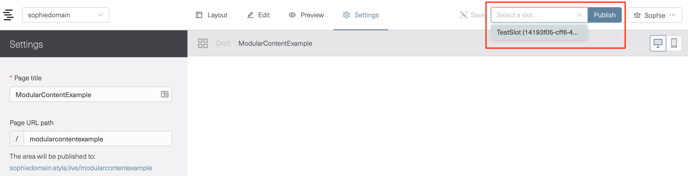
Benutzerdefinierter Pfad einstellen:
Das Feld "Benutzerdefinierter Pfad" (unten links auf der Seite mit den Seiteneinstellungen) enthält standardmäßig ein Sternchen (*), das die Einbettung des dem Slot zugewiesenen Inhalts in jedem URL/Seitenpfad ermöglicht. Wenn Sie es auf einen bestimmten Pfad ändern, wird der Inhalt nur auf diesem Pfad aktiviert, während er auf Pfaden, die nicht dem Inhalt des Feldes entsprechen, in dem der Slot vorhanden ist, nicht geladen wird.IMAGE FOLGT
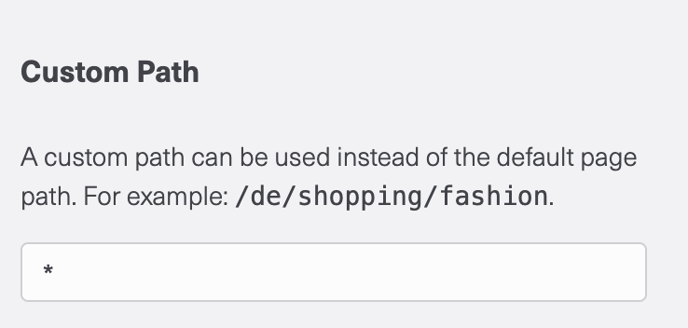
Slots verwalten:
Sie können Slots in der Liste hinzufügen, entfernen und verwalten, die Sie durch Klicken auf den Link "Slots Manager" in Ihrem Benutzer-Overlay oben rechts erreichen:
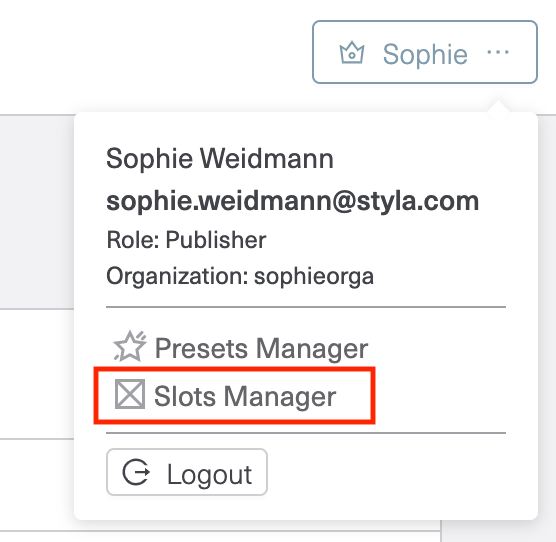
ACHTUNG: Wenn Sie Slots erstellen, bedenken Sie bitte, dass Sie nicht für jede einzelne Seite/URL, in die Sie einen Teil des modularen Inhalts einbetten möchten, einen Slot benötigen. Sie brauchen nur einen Slot für jede Position auf einer bestimmten Seitenvorlage, unabhängig davon, wie viele Seiten ihn verwenden werden.
Wenn Sie also z. B. oben und unten auf Ihrer Produktdetailseite modulare Inhalte anzeigen möchten, brauchen Sie nur zwei Slots zu erstellen und sie in der HTML-Vorlage der Seite zu platzieren. Ihr Inhaltsteam kann dann jedem dieser Slots in editor.styla.com Inhalte zuweisen und diese, wie oben beschrieben, für alle oder nur für ausgewählte Seitenpfade aktivieren.